PEUGEOT PARTNER TEPEE 2020 Instructieboekje (in Dutch)
Manufacturer: PEUGEOT, Model Year: 2020, Model line: PARTNER TEPEE, Model: PEUGEOT PARTNER TEPEE 2020Pages: 216, PDF Size: 8.52 MB
Page 181 of 216
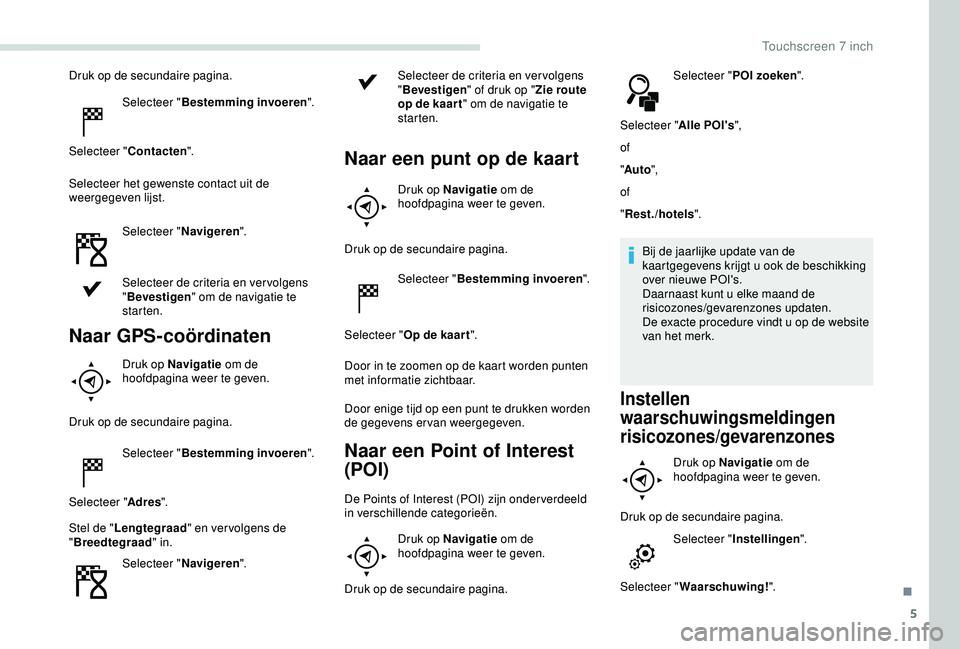
5
Druk op de secundaire pagina.Selecteer " Bestemming invoeren ".
Selecteer " Contacten ".
Selecteer het gewenste contact uit de
weergegeven lijst.
Selecteer " Navigeren".
Selecteer de criteria en ver volgens
" Bevestigen" om de navigatie te
starten.
Naar GPS-coördinaten
Druk op Navigatie om de
hoofdpagina weer te geven.
Druk op de secundaire pagina. Selecteer " Bestemming invoeren ".
Selecteer " Adres".
Stel de " Lengtegraad " en ver volgens de
" Breedtegraad " in.
Selecteer " Navigeren". Selecteer de criteria en ver volgens
"
Bevestigen" of druk op " Zie route
op de kaar t " om de navigatie te
starten.
Naar een punt op de kaart
Druk op Navigatie om de
hoofdpagina weer te geven.
Druk op de secundaire pagina. Selecteer " Bestemming invoeren ".
Selecteer " Op de kaar t ".
Door in te zoomen op de kaart worden punten
met informatie zichtbaar.
Door enige tijd op een punt te drukken worden
de gegevens ervan weergegeven.
Naar een Point of Interest
(POI)
De Points of Interest (POI) zijn onder verdeeld
in verschillende categorieën. Druk op Navigatie om de
hoofdpagina weer te geven.
Druk op de secundaire pagina. Selecteer "
POI zoeken ".
Selecteer " Alle POI's",
of
" Auto ",
of
" Rest./hotels ".
Bij de jaarlijke update van de
kaartgegevens krijgt u ook de beschikking
over nieuwe POI's.
Daarnaast kunt u elke maand de
risicozones/gevarenzones updaten.
De exacte procedure vindt u op de website
van het merk.
Instellen
waarschuwingsmeldingen
risicozones/gevarenzones
Druk op Navigatie om de
hoofdpagina weer te geven.
Druk op de secundaire pagina. Selecteer " Instellingen ".
Selecteer " Waarschuwing! ".
.
Touchscreen 7 inch
Page 182 of 216
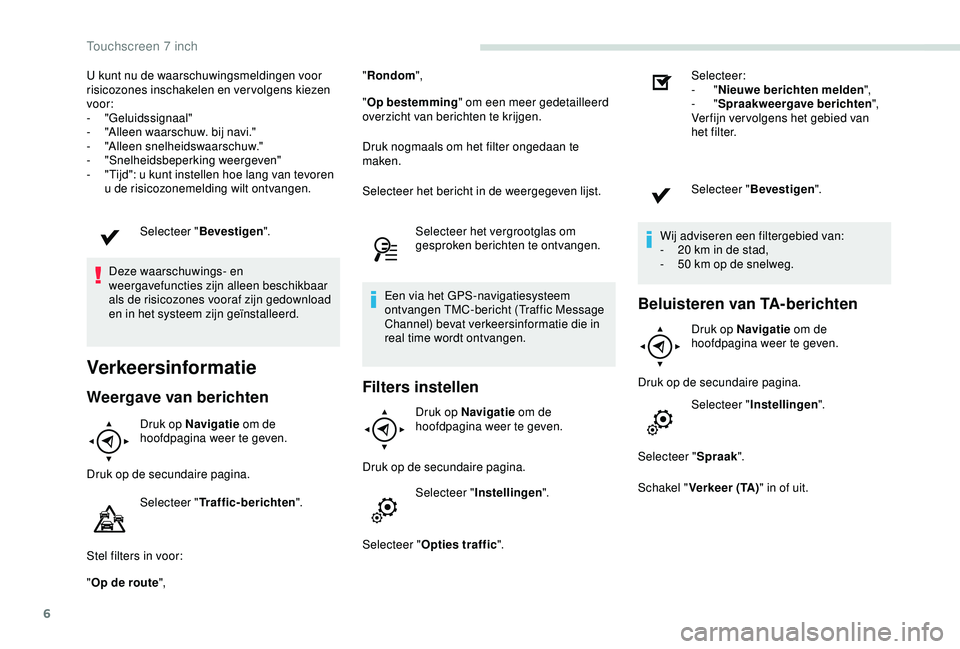
6
U kunt nu de waarschuwingsmeldingen voor
risicozones inschakelen en ver volgens kiezen
voor:
-
"Geluidssignaal"
-
"
Alleen waarschuw. bij navi."
-
"
Alleen snelheidswaarschuw."
-
"
Snelheidsbeperking weergeven"
-
"
Tijd": u kunt instellen hoe lang van tevoren
u de risicozonemelding wilt ontvangen.
Selecteer " Bevestigen".
Deze waarschuwings- en
weergavefuncties zijn alleen beschikbaar
als de risicozones vooraf zijn gedownload
en in het systeem zijn geïnstalleerd.
Verkeersinformatie
Weergave van berichten
Druk op Navigatie om de
hoofdpagina weer te geven.
Druk op de secundaire pagina. Selecteer " Traffic-berichten ".
Stel filters in voor:
" Op de route ", "
Rondom ",
" Op bestemming " om een meer gedetailleerd
overzicht van berichten te krijgen.
Druk nogmaals om het filter ongedaan te
maken.
Selecteer het bericht in de weergegeven lijst.
Selecteer het vergrootglas om
gesproken berichten te ontvangen.
Een via het GPS-navigatiesysteem
ontvangen TMC-bericht (Traffic Message
Channel) bevat verkeersinformatie die in
real time wordt ontvangen.
Filters instellen
Druk op Navigatie om de
hoofdpagina weer te geven.
Druk op de secundaire pagina. Selecteer " Instellingen ".
Selecteer " Opties traffic ". Selecteer:
-
"
Nieuwe berichten melden ",
- "
Spraakweergave berichten ",
Ver fijn ver volgens het gebied van
het filter.
Selecteer " Bevestigen".
Wij adviseren een filtergebied van:
-
2
0 km in de stad,
-
5
0 km op de snelweg.
Beluisteren van TA-berichten
Druk op Navigatie
om de
hoofdpagina weer te geven.
Druk op de secundaire pagina. Selecteer " Instellingen ".
Selecteer " Spraak".
Schakel " Verkeer (TA) " in of uit.
Touchscreen 7 inch
Page 183 of 216
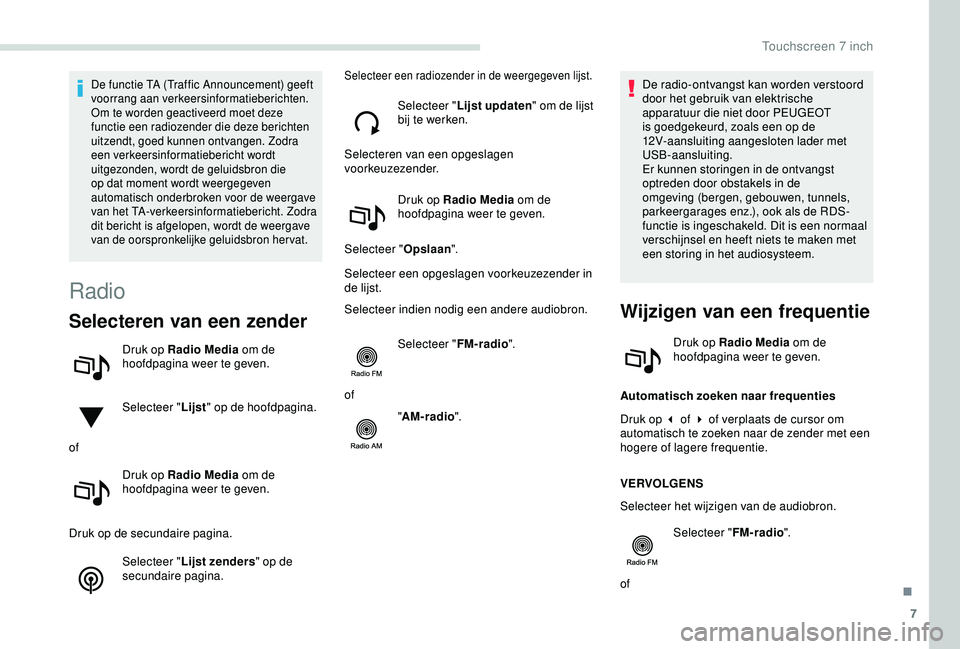
7
De functie TA (Traffic Announcement) geeft
voorrang aan verkeersinformatieberichten.
Om te worden geactiveerd moet deze
functie een radiozender die deze berichten
uitzendt, goed kunnen ontvangen. Zodra
een verkeersinformatiebericht wordt
uitgezonden, wordt de geluidsbron die
op dat moment wordt weergegeven
automatisch onderbroken voor de weergave
van het TA-verkeersinformatiebericht. Zodra
dit bericht is afgelopen, wordt de weergave
van de oorspronkelijke geluidsbron hervat.
Radio
Selecteren van een zender
Druk op Radio Media om de
hoofdpagina weer te geven.
Selecteer " Lijst" op de hoofdpagina.
of Druk op Radio Media om de
hoofdpagina weer te geven.
Druk op de secundaire pagina. Selecteer " Lijst zenders " op de
secundaire pagina.
Selecteer een radiozender in de weergegeven lijst.
Selecteer " Lijst updaten " om de lijst
bij te werken.
Selecteren van een opgeslagen
voorkeuzezender. Druk op Radio Media om de
hoofdpagina weer te geven.
Selecteer " Opslaan".
Selecteer een opgeslagen voorkeuzezender in
de lijst.
Selecteer indien nodig een andere audiobron.
Selecteer " FM-radio".
of "AM-radio ". De radio-ontvangst kan worden verstoord
door het gebruik van elektrische
apparatuur die niet door PEUGEOT
is goedgekeurd, zoals een op de
12V-aansluiting aangesloten lader met
USB-aansluiting.
Er kunnen storingen in de ontvangst
optreden door obstakels in de
omgeving (bergen, gebouwen, tunnels,
parkeergarages enz.), ook als de RDS-
functie is ingeschakeld. Dit is een normaal
verschijnsel en heeft niets te maken met
een storing in het audiosysteem.
Wijzigen van een frequentie
Druk op Radio
Media om de
hoofdpagina weer te geven.
Automatisch zoeken naar frequenties
Druk op 3 of 4 of verplaats de cursor om
automatisch te zoeken naar de zender met een
hogere of lagere frequentie.
VERVOLGENS
Selecteer het wijzigen van de audiobron. Selecteer " FM-radio".
of
.
Touchscreen 7 inch
Page 184 of 216
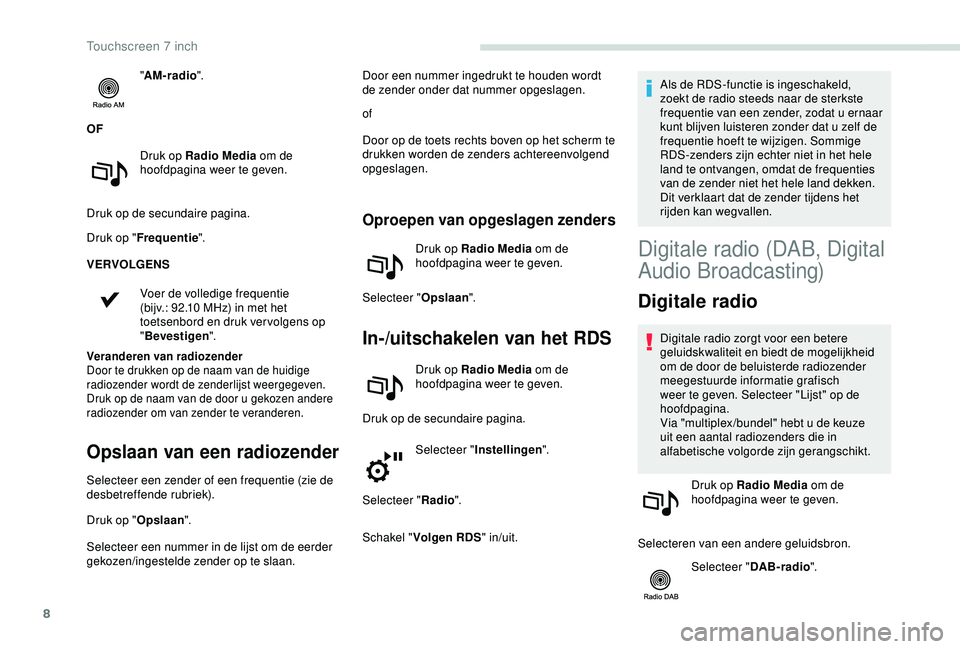
8
"AM-radio ".
OF Druk op Radio Media om de
hoofdpagina weer te geven.
Druk op de secundaire pagina.
Druk op " Frequentie ".
VERVOLGENS
Voer de volledige frequentie
(bijv.: 92.10
MHz) in met het
toetsenbord en druk ver volgens op
" Bevestigen".
Veranderen van radiozender
Door te drukken op de naam van de huidige
radiozender wordt de zenderlijst weergegeven.
Druk op de naam van de door u gekozen andere
radiozender om van zender te veranderen.
Opslaan van een radiozender
Selecteer een zender of een frequentie (zie de
desbetreffende rubriek).
Druk op " Opslaan".
Selecteer een nummer in de lijst om de eerder
gekozen/ingestelde zender op te slaan. of
Door op de toets rechts boven op het scherm te
drukken worden de zenders achtereenvolgend
opgeslagen.
Oproepen van opgeslagen zenders
Druk op Radio
Media om de
hoofdpagina weer te geven.
Selecteer " Opslaan".
In-/uitschakelen van het RDS
Druk op Radio Media om de
hoofdpagina weer te geven.
Druk op de secundaire pagina. Selecteer " Instellingen ".
Selecteer " Radio".
Schakel " Volgen RDS " in/uit. Als de RDS-functie is ingeschakeld,
zoekt de radio steeds naar de sterkste
frequentie van een zender, zodat u ernaar
kunt blijven luisteren zonder dat u zelf de
frequentie hoeft te wijzigen. Sommige
RDS-zenders zijn echter niet in het hele
land te ontvangen, omdat de frequenties
van de zender niet het hele land dekken.
Dit verklaart dat de zender tijdens het
rijden kan wegvallen.
Door een nummer ingedrukt te houden wordt
de zender onder dat nummer opgeslagen.
Digitale radio (DAB, Digital
Audio Broadcasting)
Digitale radio
Digitale radio zorgt voor een betere
geluidskwaliteit en biedt de mogelijkheid
om de door de beluisterde radiozender
meegestuurde informatie grafisch
weer te geven. Selecteer "Lijst" op de
hoofdpagina.
Via "multiplex /bundel" hebt u de keuze
uit een aantal radiozenders die in
alfabetische volgorde zijn gerangschikt.
Druk op Radio Media om de
hoofdpagina weer te geven.
Selecteren van een andere geluidsbron. Selecteer " DAB- radio ".
Touchscreen 7 inch
Page 185 of 216

9
Selecteer "Lijst" op de hoofdpagina.
of
Selecteer " Lijst zenders " op de
secundaire pagina.
Selecteer een radiozender in de weergegeven
lijst.
Volgsysteem DAB/FM
"DAB" is niet overal beschikbaar.
Als het digitale signaal niet goed is,
kunt u met " Volgen DAB/FM" dezelfde
zender blijven beluisteren doordat het
systeem automatisch overschakelt op
de desbetreffende analoge FM-zender
(indien beschikbaar).
Druk op Radio Media om de
hoofdpagina weer te geven.
Druk op de secundaire pagina. Selecteer " Instellingen ".
Selecteer " Radio".
Selecteer " Volgen DAB/FM " en ver volgens
" Bevestigen". Als " Volgen DAB/FM" is geactiveerd, kan
er sprake zijn van een verschil van enkele
seconden als het systeem overschakelt
op de analoge FM-zender en kan het
geluidsvolume veranderen.
Als de kwaliteit van het digitale signaal
weer goed is, schakelt het systeem
automatisch weer over op "DAB".
Als de "DAB"-zender waarnaar wordt
geluisterd niet beschikbaar is als
FM-zender (optie "
DAB/FM" grijs
weergegeven) of als " Volgen DAB/FM"
niet is geactiveerd, wordt het geluid
onderbroken als het digitale signaal te
zwak wordt.
Media
USB-aansluiting
Steek de USB-stick in de USB-aansluiting of
sluit de USB-apparatuur via een kabel (niet
meegeleverd) op de USB-aansluiting aan. Gebruik geen USB-verdeelstekker
om beschadiging van het systeem te
voorkomen.
Het systeem maakt gebruik van afspeellijsten (in het
tijdelijke geheugen). Het maken van deze lijsten kan
enkele seconden of soms enkele minuten duren nadat
het apparaat voor de eerste keer is aangesloten.
Het ver wijderen van alle andere dan
muziekbestanden en het verminderen van het
aantal afspeellijsten zal het aanmaken van deze
afspeellijsten versnellen.
Elke keer als het contact wordt aangezet en als er een
nieuwe verbinding via de USB-stick wordt gemaakt,
worden de afspeellijsten bijgewerkt. Echter de
autoradio slaat deze lijsten in het geheugen op en de
laadtijd wordt verlaagd als deze niet zijn gewijzigd.
AUX-aansluiting
Deze audiobron kan alleen worden gebruikt als
de optie "AUX-aansluiting" is geactiveerd in de
"Media"-instellingen.
.
Touchscreen 7 inch
Page 186 of 216
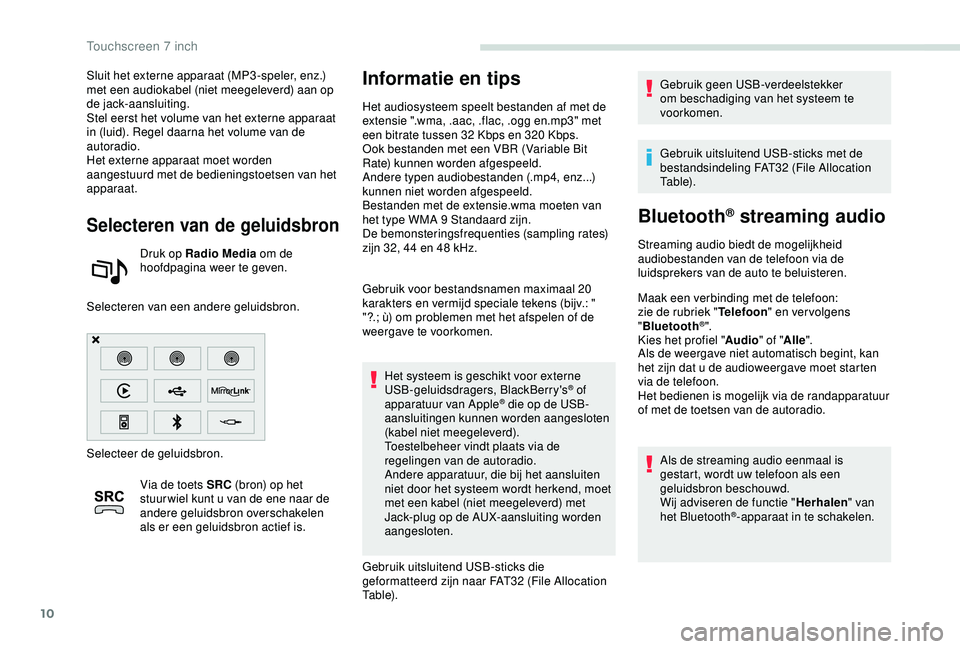
10
Sluit het externe apparaat (MP3 -speler, enz.)
met een audiokabel (niet meegeleverd) aan op
de jack-aansluiting.
Stel eerst het volume van het externe apparaat
in (luid). Regel daarna het volume van de
autoradio.
Het externe apparaat moet worden
aangestuurd met de bedieningstoetsen van het
apparaat.
Selecteren van de geluidsbron
Druk op Radio Media om de
hoofdpagina weer te geven.
Selecteren van een andere geluidsbron.
Selecteer de geluidsbron. Via de toets SRC (bron) op het
stuur wiel kunt u van de ene naar de
andere geluidsbron overschakelen
als er een geluidsbron actief is.
Informatie en tips
Het audiosysteem speelt bestanden af met de
extensie ".wma, .aac, .flac, .ogg en.mp3" met
een bitrate tussen 32
Kbps en 320 Kbps.
Ook bestanden met een VBR (Variable Bit
Rate) kunnen worden afgespeeld.
Andere typen audiobestanden (.mp4, enz...)
kunnen niet worden afgespeeld.
Bestanden met de extensie.wma moeten van
het type WMA 9 Standaard zijn.
De bemonsteringsfrequenties (sampling rates)
zijn 32, 44 en 48
kHz.
Gebruik voor bestandsnamen maximaal 20
karakters en vermijd speciale tekens (bijv.: "
"?.; ù) om problemen met het afspelen of de
weergave te voorkomen.
Het systeem is geschikt voor externe
USB-geluidsdragers, BlackBerry's
® of
apparatuur van Apple® die op de USB-
aansluitingen kunnen worden aangesloten
(kabel niet meegeleverd).
Toestelbeheer vindt plaats via de
regelingen van de autoradio.
Andere apparatuur, die bij het aansluiten
niet door het systeem wordt herkend, moet
met een kabel (niet meegeleverd) met
Jack-plug op de AUX-aansluiting worden
aangesloten.
Gebruik uitsluitend USB-sticks die
geformatteerd zijn naar FAT32 (File Allocation
Table). Gebruik geen USB-verdeelstekker
om beschadiging van het systeem te
voorkomen.
Gebruik uitsluitend USB-sticks met de
bestandsindeling FAT32 (File Allocation
Table).
Bluetooth® streaming audio
Streaming audio biedt de mogelijkheid
audiobestanden van de telefoon via de
luidsprekers van de auto te beluisteren.
Maak een verbinding met de telefoon:
zie de rubriek "
Telefoon" en ver volgens
" Bluetooth
®".
Kies het profiel " Audio" of "Alle".
Als de weergave niet automatisch begint, kan
het zijn dat u de audioweergave moet starten
via de telefoon.
Het bedienen is mogelijk via de randapparatuur
of met de toetsen van de autoradio.
Als de streaming audio eenmaal is
gestart, wordt uw telefoon als een
geluidsbron beschouwd.
Wij adviseren de functie " Herhalen" van
het Bluetooth
®-apparaat in te schakelen.
Touchscreen 7 inch
Page 187 of 216
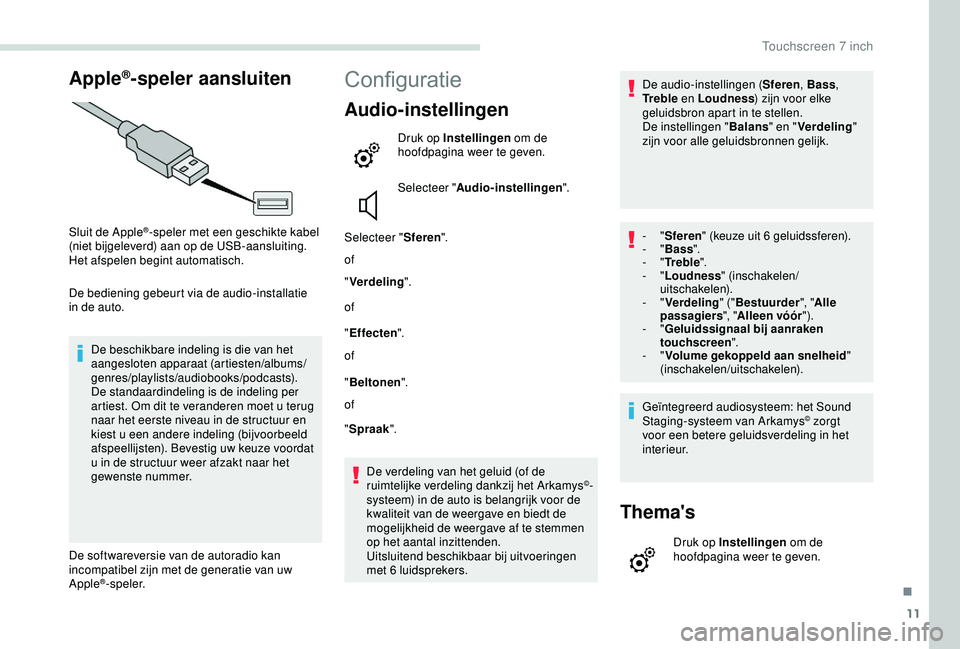
11
Apple®-speler aansluiten
Sluit de Apple®-speler met een geschikte kabel
(niet bijgeleverd) aan op de USB-aansluiting.
Het afspelen begint automatisch.
De bediening gebeurt via de audio-installatie
in de auto.
De beschikbare indeling is die van het
aangesloten apparaat (artiesten/albums/
genres/playlists/audiobooks/podcasts).
De standaardindeling is de indeling per
artiest. Om dit te veranderen moet u terug
naar het eerste niveau in de structuur en
kiest u een andere indeling (bijvoorbeeld
afspeellijsten). Bevestig uw keuze voordat
u in de structuur weer afzakt naar het
gewenste nummer.
De softwareversie van de autoradio kan
incompatibel zijn met de generatie van uw
Apple
®-speler.
Configuratie
Audio-instellingen
Druk op Instellingen om de
hoofdpagina weer te geven.
Selecteer " Audio-instellingen ".
Selecteer " Sferen".
of
" Verdeling ".
of
" Effecten ".
of
" Beltonen ".
of
" Spraak ".
De verdeling van het geluid (of de
ruimtelijke verdeling dankzij het Arkamys
©-
systeem) in de auto is belangrijk voor de
kwaliteit van de weergave en biedt de
mogelijkheid de weergave af te stemmen
op het aantal inzittenden.
Uitsluitend beschikbaar bij uitvoeringen
met 6 luidsprekers. De audio-instellingen (
Sferen, Bass,
Tr e b l e en Loudness ) zijn voor elke
geluidsbron apart in te stellen.
De instellingen " Balans" en "Verdeling "
zijn voor alle geluidsbronnen gelijk.
- " Sferen " (keuze uit 6 geluidssferen).
- "Bass ".
-
"Tr e b l e ".
-
"Loudness " (inschakelen/
uitschakelen).
-
"Verdeling " ("Bestuurder ", "Alle
passagiers ", "Alleen vóór ").
-
"Geluidssignaal bij aanraken
touchscreen ".
-
"Volume gekoppeld aan snelheid "
(inschakelen/uitschakelen).
Geïntegreerd audiosysteem: het Sound
Staging-systeem van Arkamys© zorgt
voor een betere geluidsverdeling in het
i n t e r i e u r.
Thema's
Druk op Instellingen om de
hoofdpagina weer te geven.
.
Touchscreen 7 inch
Page 188 of 216
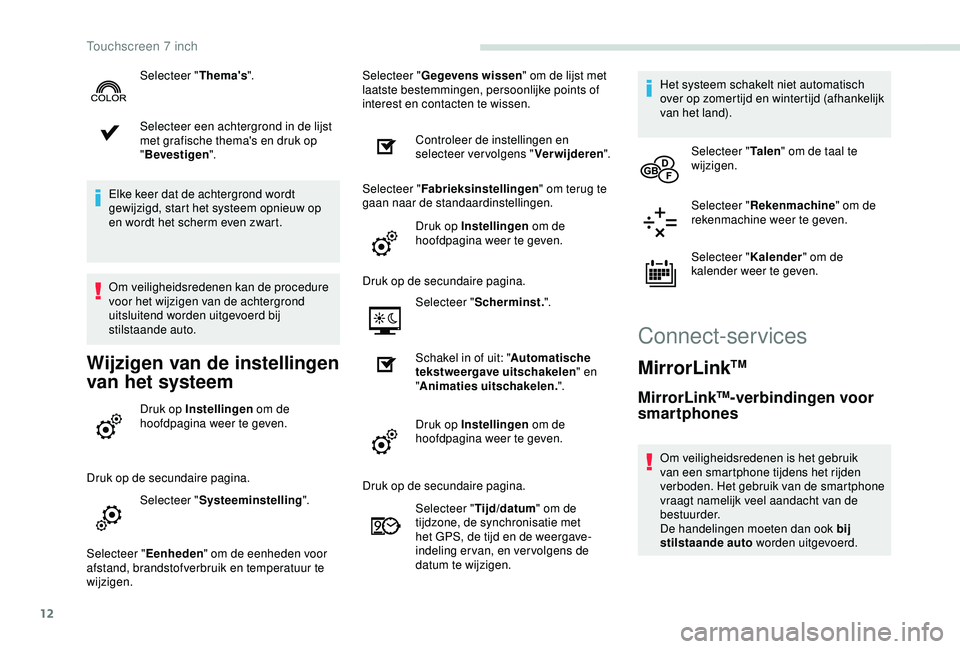
12
Selecteer een achtergrond in de lijst
met grafische thema's en druk op
"Bevestigen".
Elke keer dat de achtergrond wordt
gewijzigd, start het systeem opnieuw op
en wordt het scherm even zwart.
Om veiligheidsredenen kan de procedure
voor het wijzigen van de achtergrond
uitsluitend worden uitgevoerd bij
stilstaande auto.
Wijzigen van de instellingen
van het systeem
Druk op Instellingen om de
hoofdpagina weer te geven.
Druk op de secundaire pagina. Selecteer " Systeeminstelling ".
Selecteer " Eenheden" om de eenheden voor
afstand, brandstofverbruik en temperatuur te
wijzigen. Selecteer "
Gegevens wissen " om de lijst met
laatste bestemmingen, persoonlijke points of
interest en contacten te wissen.
Controleer de instellingen en
selecteer vervolgens " Verwijderen".
Selecteer " Fabrieksinstellingen " om terug te
gaan naar de standaardinstellingen.
Druk op Instellingen om de
hoofdpagina weer te geven.
Druk op de secundaire pagina. Selecteer " Scherminst. ".
Schakel in of uit: " Automatische
tekstweergave uitschakelen " en
" Animaties uitschakelen. ".
Druk op Instellingen om de
hoofdpagina weer te geven.
Selecteer "
Thema's".
Druk op de secundaire pagina.Selecteer " Tijd/datum " om de
tijdzone, de synchronisatie met
het GPS, de tijd en de weergave-
indeling ervan, en vervolgens de
datum te wijzigen. Het systeem schakelt niet automatisch
over op zomertijd en wintertijd (afhankelijk
van het land).
Selecteer " Ta l e n" om de taal te
wijzigen.
Selecteer " Rekenmachine " om de
rekenmachine weer te geven.
Selecteer " Kalender" om de
kalender weer te geven.
Connect-services
MirrorLinkTM
MirrorLinkTM-verbindingen voor
smartphones
Om veiligheidsredenen is het gebruik
van een smartphone tijdens het rijden
verboden. Het gebruik van de smartphone
vraagt namelijk veel aandacht van de
bestuurder.
De handelingen moeten dan ook bij
stilstaande auto worden uitgevoerd.
Touchscreen 7 inch
Page 189 of 216
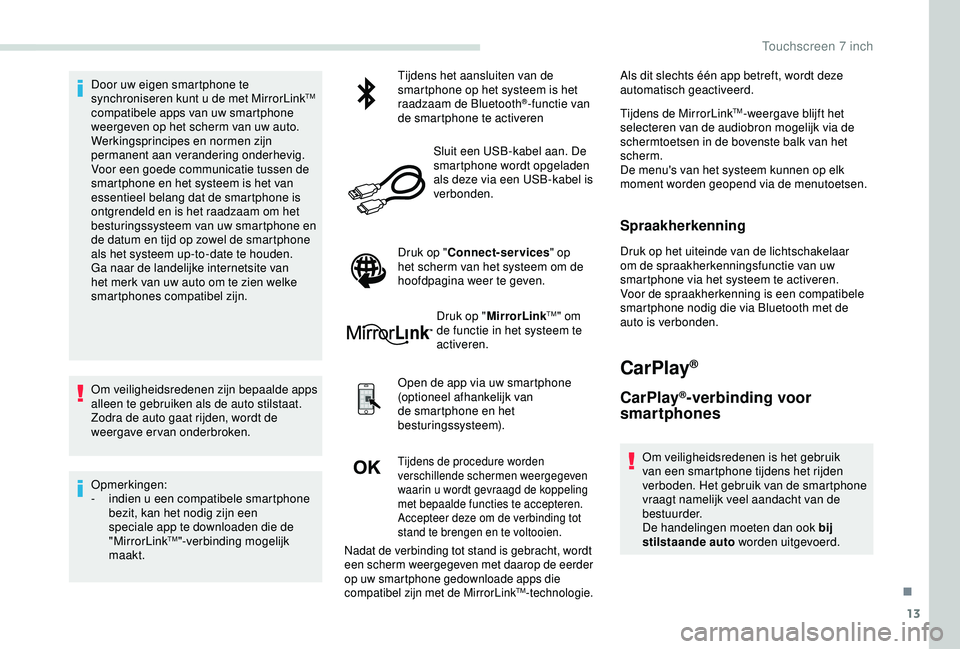
13
Door uw eigen smartphone te
synchroniseren kunt u de met MirrorLinkTM
compatibele apps van uw smartphone
weergeven op het scherm van uw auto.
Werkingsprincipes en normen zijn
permanent aan verandering onderhevig.
Voor een goede communicatie tussen de
smartphone en het systeem is het van
essentieel belang dat de smartphone is
ontgrendeld en is het raadzaam om het
besturingssysteem van uw smartphone en
de datum en tijd op zowel de smartphone
als het systeem up-to-date te houden.
Ga naar de landelijke internetsite van
het merk van uw auto om te zien welke
smartphones compatibel zijn.
Om veiligheidsredenen zijn bepaalde apps
alleen te gebruiken als de auto stilstaat.
Zodra de auto gaat rijden, wordt de
weergave ervan onderbroken.
Opmerkingen:
-
i
ndien u een compatibele smartphone
bezit, kan het nodig zijn een
speciale app te downloaden die de
"MirrorLink
TM"-verbinding mogelijk
maakt. Tijdens het aansluiten van de
smartphone op het systeem is het
raadzaam de Bluetooth
®-functie van
de smartphone te activeren
Sluit een USB-kabel aan. De
smartphone wordt opgeladen
als deze via een USB-kabel is
verbonden.
Druk op " Connect-services " op
het scherm van het systeem om de
hoofdpagina weer te geven.
Druk op " MirrorLink
TM" om
de functie in het systeem te
activeren.
Open de app via uw smartphone
(optioneel afhankelijk van
de smartphone en het
besturingssysteem).
Tijdens de procedure worden
verschillende schermen weergegeven
waarin u wordt gevraagd de koppeling
met bepaalde functies te accepteren.
Accepteer deze om de verbinding tot
stand te brengen en te voltooien.
Als dit slechts één app betreft, wordt deze
automatisch geactiveerd.
Tijdens de MirrorLink
TM-weergave blijft het
selecteren van de audiobron mogelijk via de
schermtoetsen in de bovenste balk van het
scherm.
De menu's van het systeem kunnen op elk
moment worden geopend via de menutoetsen.
Spraakherkenning
Druk op het uiteinde van de lichtschakelaar
om de spraakherkenningsfunctie van uw
smartphone via het systeem te activeren.
Voor de spraakherkenning is een compatibele
smartphone nodig die via Bluetooth met de
auto is verbonden.
CarPlay®
CarPlay®-verbinding voor
smartphones
Om veiligheidsredenen is het gebruik
van een smartphone tijdens het rijden
verboden. Het gebruik van de smartphone
vraagt namelijk veel aandacht van de
bestuurder.
De handelingen moeten dan ook bij
stilstaande auto worden uitgevoerd.
Nadat de verbinding tot stand is gebracht, wordt
een scherm weergegeven met daarop de eerder
op uw smartphone gedownloade apps die
compatibel zijn met de MirrorLink
TM-technologie.
.
Touchscreen 7 inch
Page 190 of 216
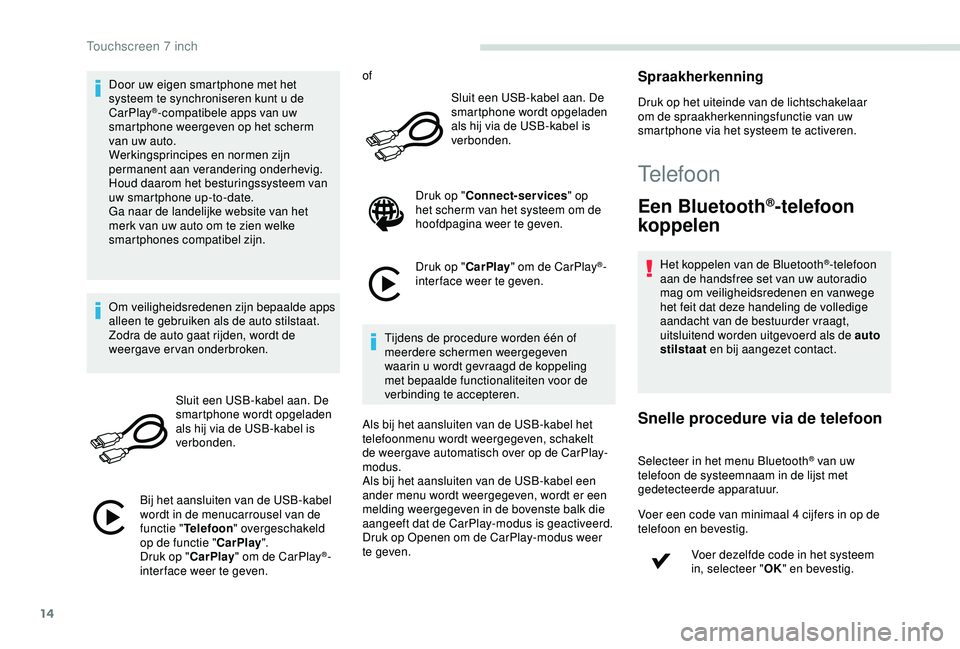
14
Door uw eigen smartphone met het
systeem te synchroniseren kunt u de
CarPlay
®-compatibele apps van uw
smartphone weergeven op het scherm
van uw auto.
Werkingsprincipes en normen zijn
permanent aan verandering onderhevig.
Houd daarom het besturingssysteem van
uw smartphone up-to-date.
Ga naar de landelijke website van het
merk van uw auto om te zien welke
smartphones compatibel zijn.
Om veiligheidsredenen zijn bepaalde apps
alleen te gebruiken als de auto stilstaat.
Zodra de auto gaat rijden, wordt de
weergave ervan onderbroken.
Sluit een USB-kabel aan. De
smartphone wordt opgeladen
als hij via de USB-kabel is
verbonden.
Bij het aansluiten van de USB-kabel
wordt in de menucarrousel van de
functie " Telefoon " overgeschakeld
op de functie " CarPlay".
Druk op " CarPlay" om de CarPlay
®-
inter face weer te geven. of
Sluit een USB-kabel aan. De
smartphone wordt opgeladen
als hij via de USB-kabel is
verbonden.
Druk op " Connect-services " op
het scherm van het systeem om de
hoofdpagina weer te geven.
Druk op " CarPlay" om de CarPlay
®-
inter face weer te geven.
Tijdens de procedure worden één of
meerdere schermen weergegeven
waarin u wordt gevraagd de koppeling
met bepaalde functionaliteiten voor de
verbinding te accepteren.
Als bij het aansluiten van de USB-kabel het
telefoonmenu wordt weergegeven, schakelt
de weergave automatisch over op de CarPlay-
modus.
Als bij het aansluiten van de USB-kabel een
ander menu wordt weergegeven, wordt er een
melding weergegeven in de bovenste balk die
aangeeft dat de CarPlay-modus is geactiveerd.
Druk op Openen om de CarPlay-modus weer
te geven.
Spraakherkenning
Druk op het uiteinde van de lichtschakelaar
om de spraakherkenningsfunctie van uw
smartphone via het systeem te activeren.
Telefoon
Een Bluetooth®-telefoon
koppelen
Het koppelen van de Bluetooth®-telefoon
aan de handsfree set van uw autoradio
mag om veiligheidsredenen en vanwege
het feit dat deze handeling de volledige
aandacht van de bestuurder vraagt,
uitsluitend worden uitgevoerd als de auto
stilstaat en bij aangezet contact.
Snelle procedure via de telefoon
Selecteer in het menu Bluetooth® van uw
telefoon de systeemnaam in de lijst met
gedetecteerde apparatuur.
Voer een code van minimaal 4 cijfers in op de
telefoon en bevestig.
Voer dezelfde code in het systeem
in, selecteer " OK" en bevestig.
Touchscreen 7 inch